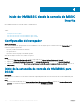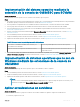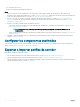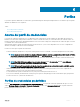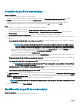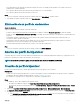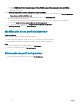Users Guide
Casos de uso
Puede instalar el sistema operativo solo en los servidores cuya conguración de hardware es compatible con OMIMSSC. Antes de la
implementación del sistema operativo, asegúrese de actualizar el rmware a las versiones más recientes disponibles en ftp.dell.com o
downloads.dell.com y, luego, continúe con la implementación del sistema operativo. A continuación, se detallan algunas de las situaciones
que tienen lugar cuando se usan extensiones de la consola de OMIMSSC:
Temas:
• Implementación del sistema operativo mediante la extensión de la consola de OMIMSSC para SCCM
• Implementación del sistema operativo mediante la extensión de la consola de OMIMSSC para SCVMM
• Implementación de sistemas operativos que no son de Windows mediante las extensiones de la consola de OMIMSSC
• Aplicar actualizaciones en servidores
• Congurar los componentes sustituidos
• Exportar e importar perles de servidor
Implementación del sistema operativo mediante la
extensión de la consola de OMIMSSC para SCCM
Acerca de esta tarea
Para implementar sistemas operativos en servidores seleccionados, siga estos pasos:
Pasos
1 Descargue la versión más reciente de Dell Deployment ToolKit (DTK) y cree una imagen ISO de arranque del entorno de preinstalación
de Windows (WinPE). Para obtener más información, consulte la
actualización de WinPE.
2 Importe esta imagen .wim en la consola de SCCM y crear una imagen de arranque en SCCM. Para obtener más información, consulte
la documentación de Microsoft.
3 Cree una secuencia de tareas en SCCM. Para obtener más información, consulte Creación de una secuencia de tareas.
4 Cree una imagen de secuencia de tareas en SCCM. Para obtener más información, consulte la documentación de Microsoft.
5 Genere una imagen ISO desatendida. Para obtener más información, consulte Creación de medio de arranque de LC.
6 Detecte un servidor de referencia mediante la página Discovery (Detección). Para obtener más información, consulte Detección
manual de servidores.
7 Cree una Plantilla operativa. Para obtener más información, consulte Creación de una plantilla operativa.
8 Asigne una Plantilla operativa. Para obtener más información, consulte Asignación de una plantilla operativa.
9 Implemente una Plantilla operativa. Para obtener más información, consulte Implementación de una plantilla operativa.
NOTA
: Antes de implementar el sistema operativo en un servidor host, asegúrese de que el estado de Client (Cliente)
del servidor sea No en SCCM.
NOTA: Después de implementar correctamente el sistema operativo Windows en el entorno de SCCM, el servidor no
aparece como host en OMIMSSC. Para ver el servidor en la cha de host, compruebe que el estado de Client (Cliente)
del servidor sea YES (SÍ) en SCCM y, luego, sincronice OMIMSSC con SCCM.
10 Vea el estado del trabajo de actualización del rmware y de visualización en pantalla (OSD) en la página Jobs and Logs Center
(Centro de trabajos y registros). Para obtener más información, consulte Visualización de la información en OMIMSSC.
5
14 Casos de uso